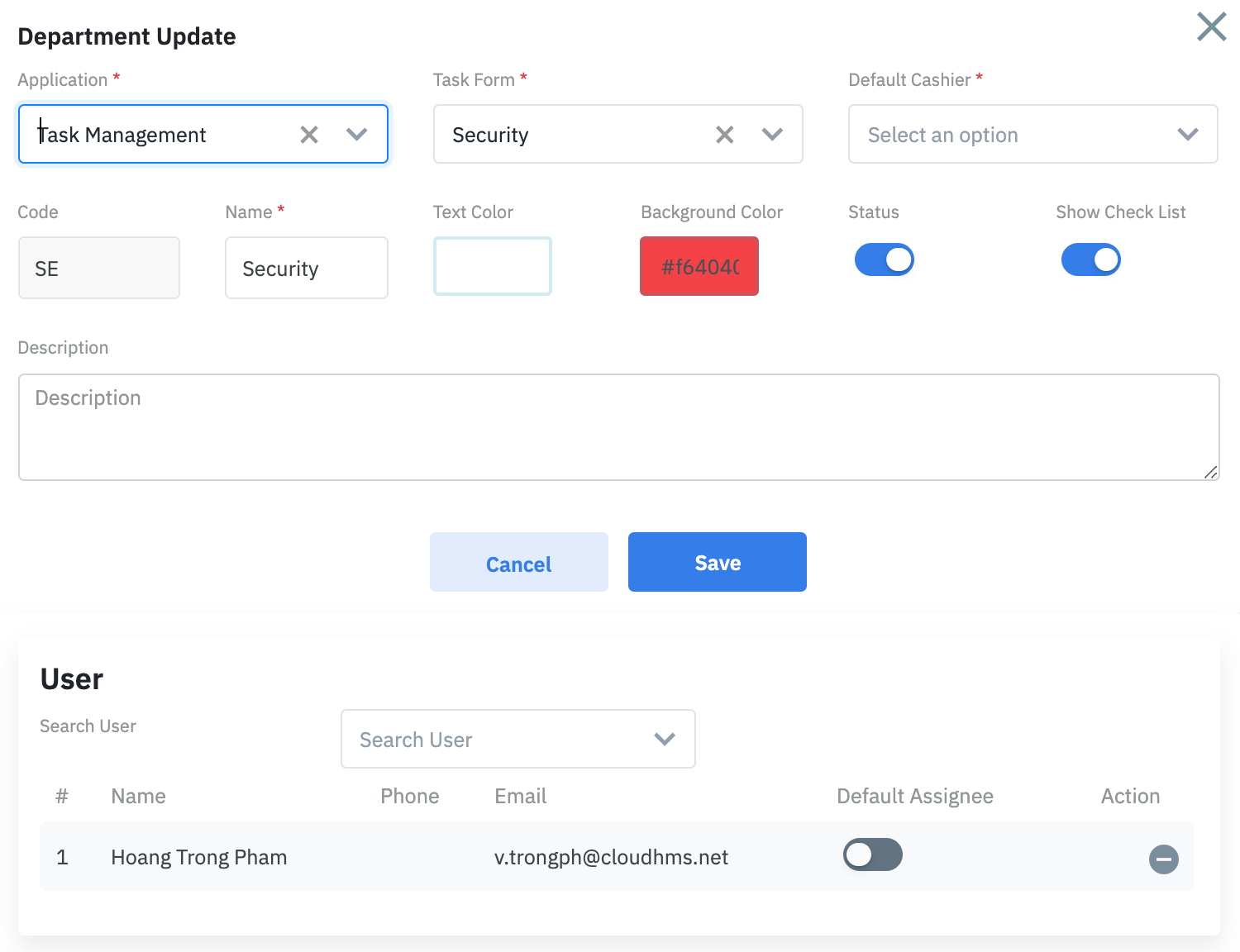Department Management ( Quản lý phòng ban)
Tên màn hình (Screen Name) |
Quản lý phòng ban ( Department Management) |
Đường dẫn (Open Link) |
Log in – Task Management – Configuration - Department Management |
Tổng quan (Summary) |
Người dùng có thể cài đặt cấu hình tạo công việc cho các bộ phận & nhân viên liên quan của Task Management. |
Màn hình (Screen) |
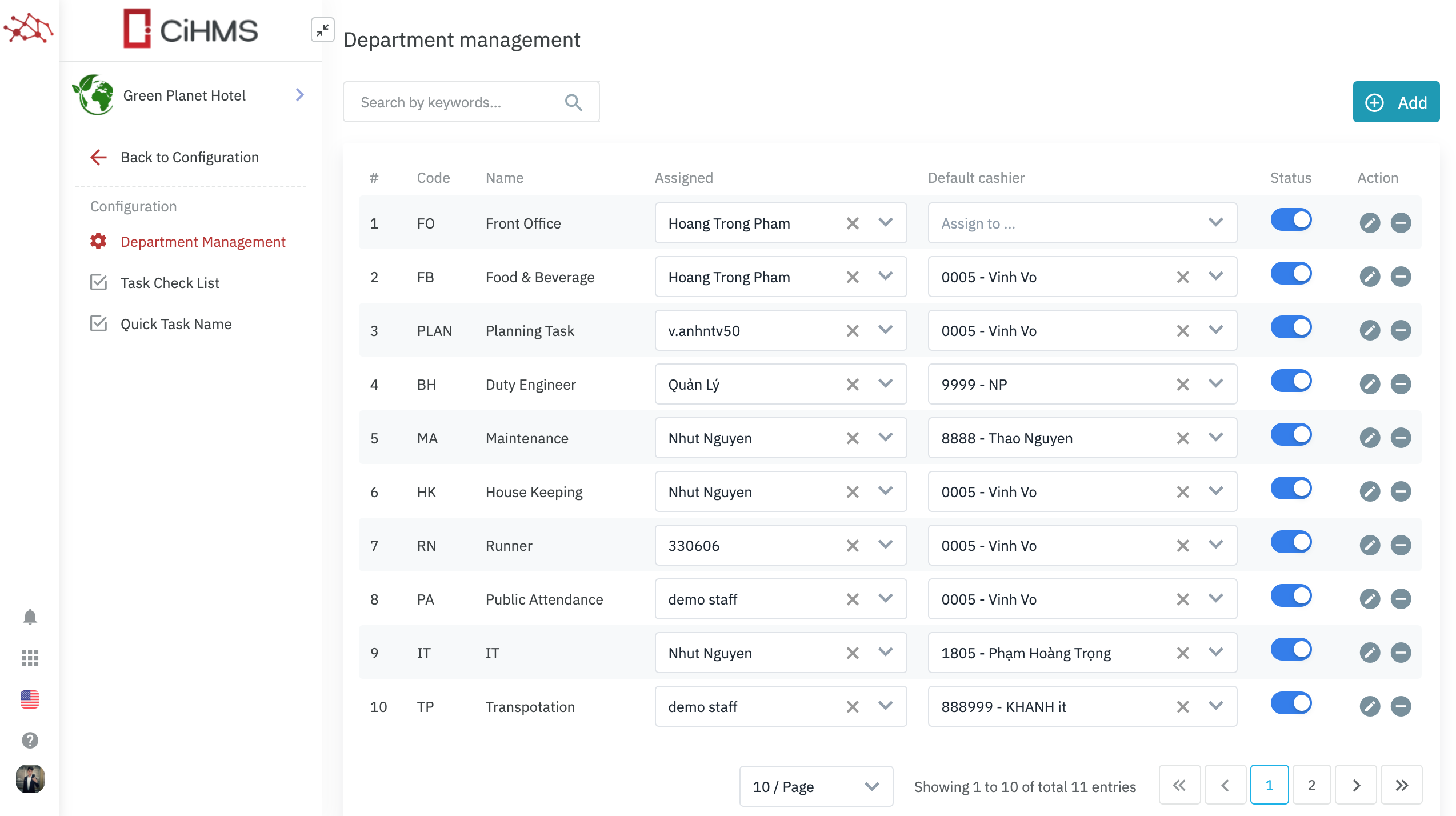 |
Trường thông tin ( Fields Description) |
Thông tin hiển thị:
2. Add (Create Department )/ Tạo mới bộ phận trên hệ thống Task Management:
3. Edit Department ( Chỉnh sửa bộ phận ):Màn hình chỉnh sửa bộ phận tương tự như màn hình tạo mới bộ phận, người dùng có thể thay đổi các thông tin của bộ phận, thêm mới hay xoá các nhân viên trong bộ phận tuỳ theo thực tế vận hành của khách sạn. 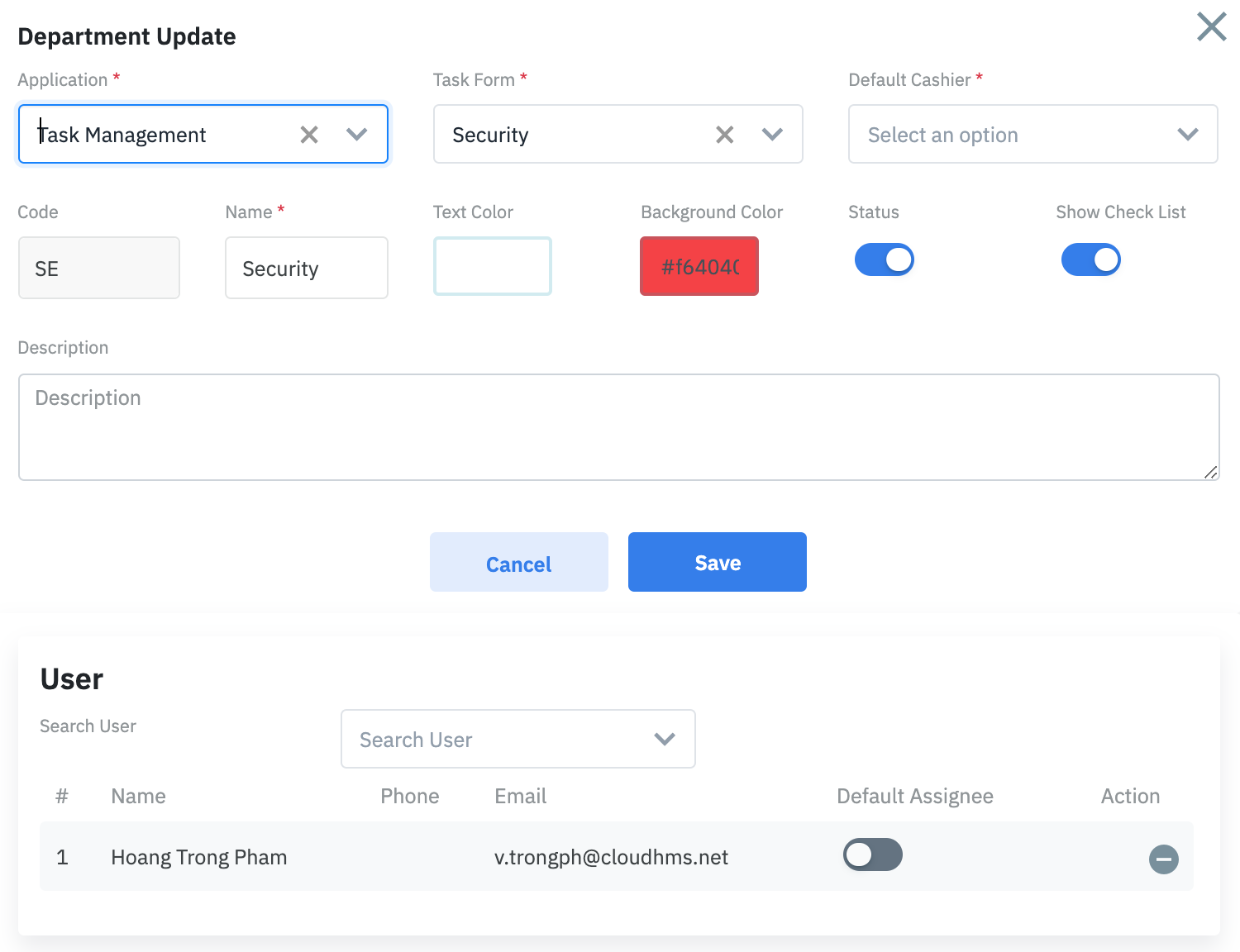 4. Delete Department ( Xoá bộ phận ):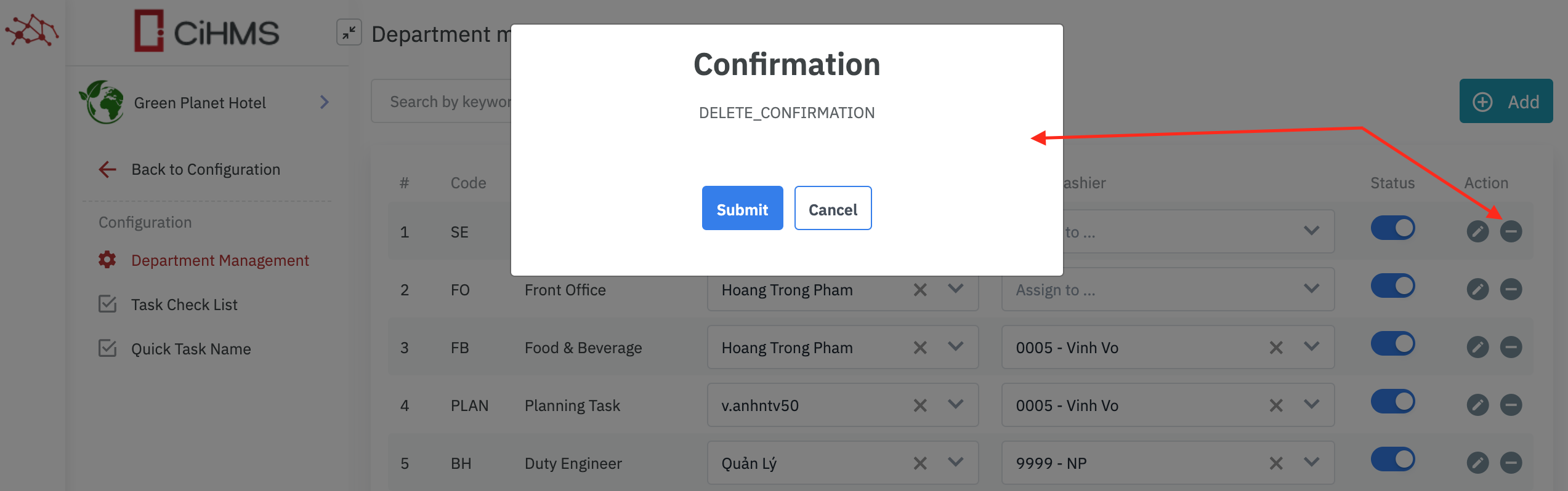 Khi người dùng nhấn vào nút Delete ở cột Action, hệ thống sẽ hiện ra bảng thông báo để người dùng xác nhận việc xoá bộ phận trong Task Management |
Lưu ý (Remarks) |
Để người dùng có thể tạo cũng như phân công công việc một cách chính xác theo như quy định vận hành của cơ sở, người dùng cần tạo đúng các thông tin trong phần phòng ban cũng như thêm đầy đủ các nhân viên liên quan. |